Lenovo IdeaPad Y510 User Guide [zh]
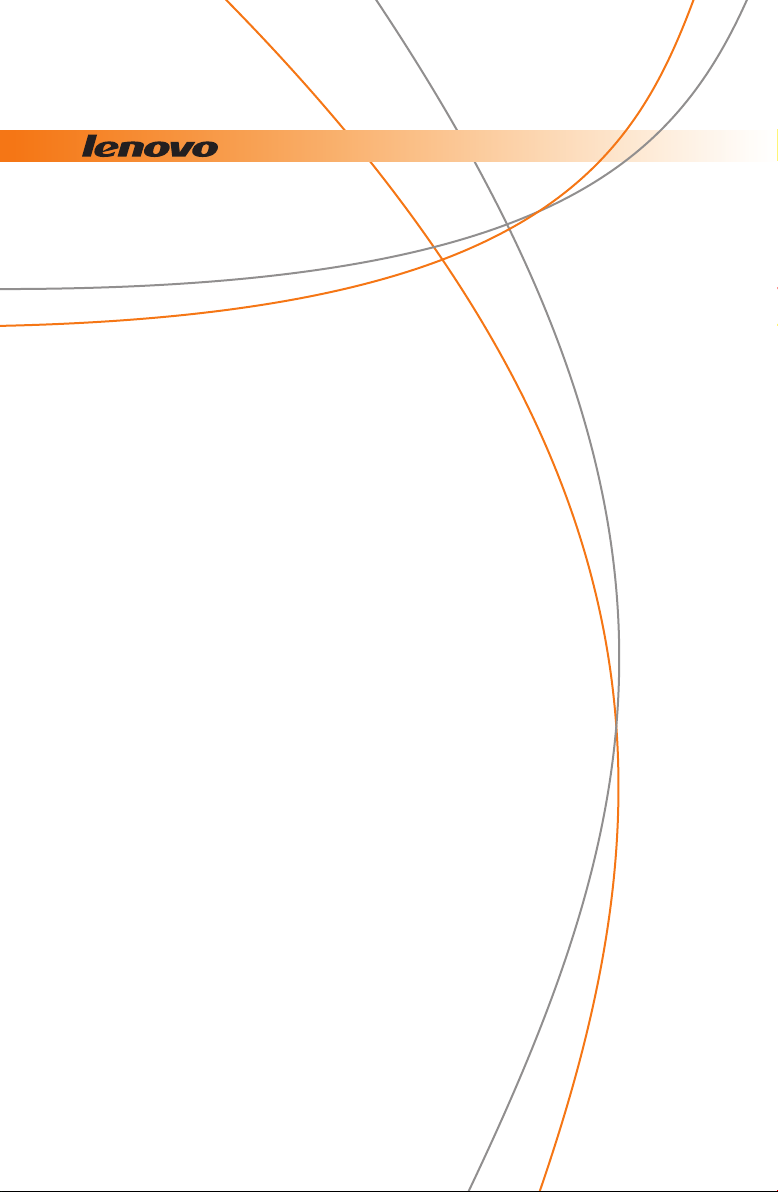
Lenovo IdeaPad
Y510
使用者手冊V1.0
內含:
• 重要安全資訊
• 保養電腦的要訣
• 功能與特性
• 服務與疑難排解
• 保固資訊
筆記型電腦
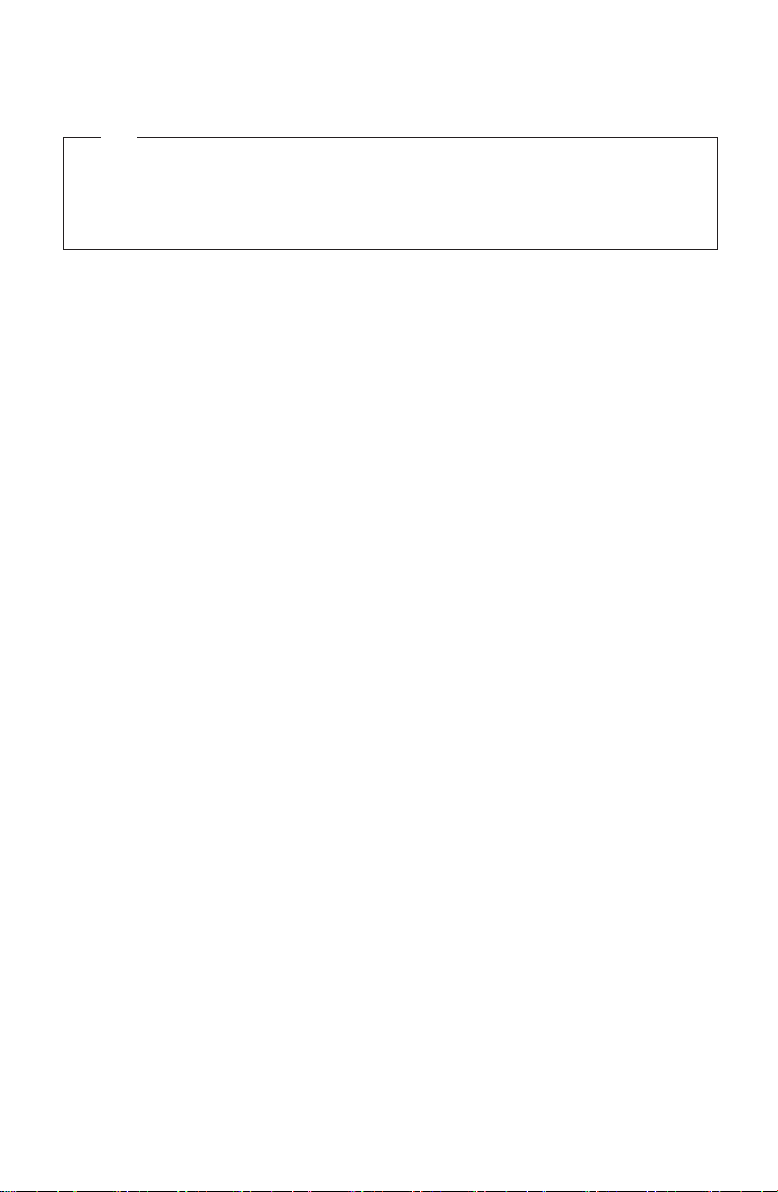
備注
在使用本資訊和其支援的產品之前,請務必閱讀:
• 在本文件隨附套件中的 。
• 第57頁的「附錄D:注意事項」中的無線相關資訊。
• 在本文件隨附套件中的法規注意事項。
• 在本文件隨附套件中的OneKey Recovery 。
安全及保固手冊
使用者指南
第一版(2007年12月)
© Copyright Lenovo 2007. All rights reserved.
U.S. GOVERNMENT USERS – RESTRICTED RIGHTS: Our products and/or services are provided with
RESTRICTED RIGHTS. Use, duplication or disclosure by the Government is subject to the GSA ADP
Schedule contract with Lenovo Group Limited, if any, or the standard terms of this commercial license, or
if the agency is unable to accept this Program under these terms, then we provide this Program under the
provisions set forth in Commercial Computer Software–Restricted Rights at FAR 52.227-19, when
applicable, or under Rights in Data-General, FAR 52.227.14 (Alternate III).
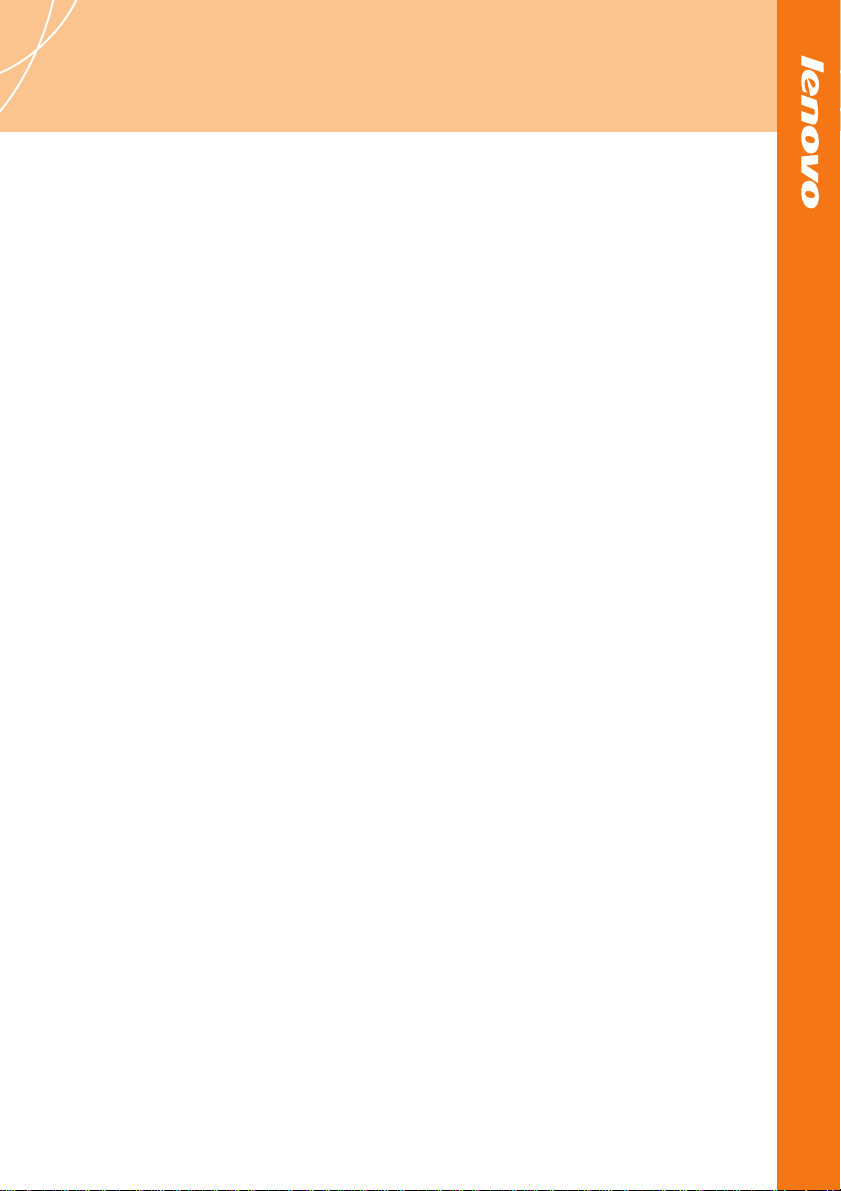
目錄
請先閱讀 ................................................ii
第 1 章 認識您的電腦 .............................1
頂視圖.........................................................1
左側視圖.....................................................3
右側視圖.....................................................5
底視圖.........................................................7
前視圖.........................................................9
第 2 章 使用您的電腦 ........................... 11
使電腦進入睡眠模式或關機................... 11
調整顯示器............................................... 12
使用觸控板............................................... 13
使用鍵盤................................................... 14
特殊按鍵和按鈕....................................... 16
系統狀態指示燈....................................... 19
播放 CD.................................................... 21
觀賞電視和 DVD..................................... 21
使用內建攝影機....................................... 22
保護您的電腦........................................... 22
安裝裝置驅動程式...................................27
使用電池和 AC 整流器........................... 27
第 3 章 疑難排解 ..................................31
常見問題................................................... 31
疑難排解................................................... 32
第 4 章 取得協助與服務 .......................38
取得協助與服務....................................... 38
從 Web 取得協助..................................... 38
電洽客戶支援中心...................................38
在世界各地取得協助...............................40
第 5 章 安全、使用和保養資訊............. 41
照顧您的電腦........................................... 41
無障礙與舒適度....................................... 46
保養........................................................... 48
附錄 A. 保固資訊 ................................. 50
保固資訊 ...................................................50
Lenovo 保固服務電話號碼.....................52
附錄 B.
客戶可自行更換組件 (CRU)............. 53
附錄 C. 特性及規格.............................. 54
功能 ...........................................................54
規格 ...........................................................56
附錄 D. 注意事項 ................................. 57
注意事項 ...................................................57
無線相關資訊 ...........................................59
電子放射注意事項 ...................................61
台灣 Lenovo 產品服務資訊....................63
WEEE 和回收聲明...................................63
歐盟 WEEE 聲明......................................64
日本回收聲明 ...........................................64
美國使用者注意事項 ...............................65
刪除硬碟資料的注意事項 .......................66
商標 ...........................................................66
索引 ..................................................... 67
Lenovo IdeaPad
Y510ώ⥆ࠣヅ〉
ᮢ≛༆ҩ V1.0
i
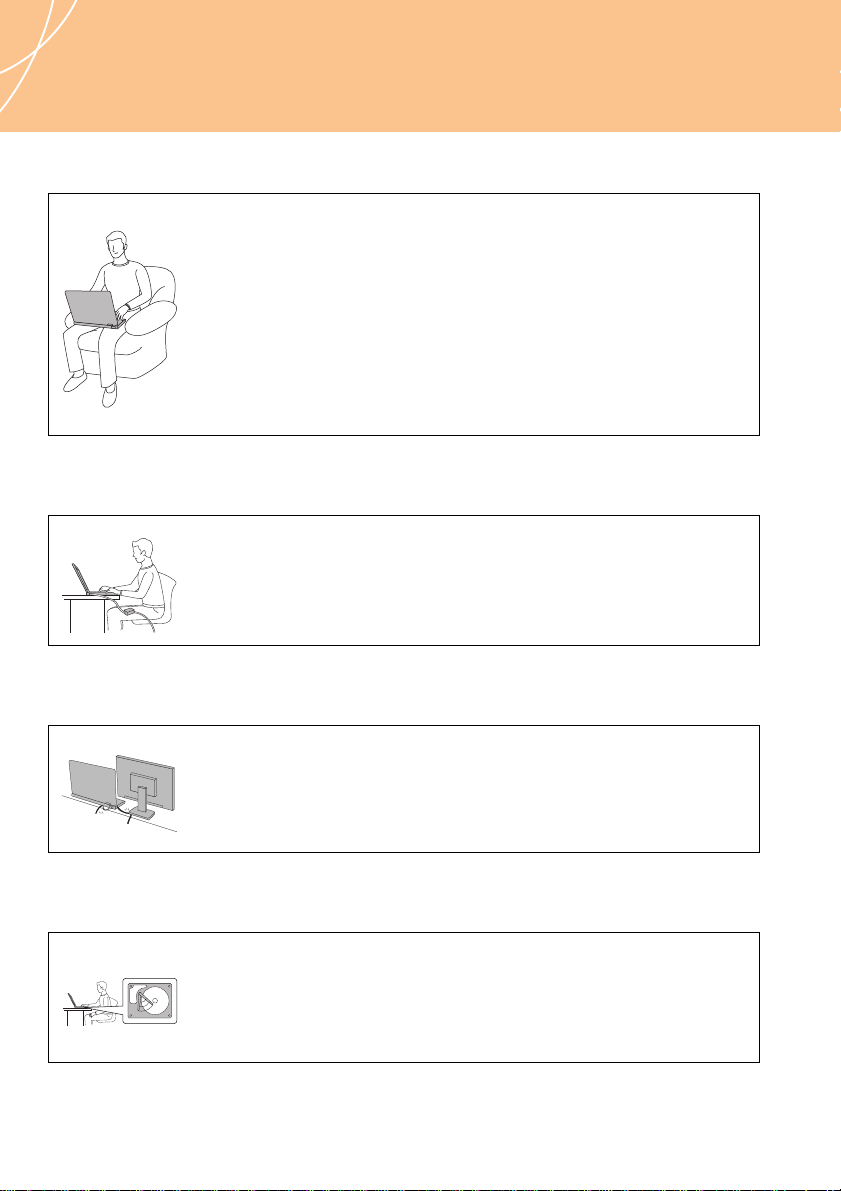
請先閱讀
當您的電腦處於開啟狀態,或正在為電池充電時,基座、手腕
放置區及其他部分零件可能會變熱。 您的手、膝部或身體的任
何其他部位,都應避免接觸電腦發熱區過長時間。 使用鍵盤
時,手掌要避免長時間放在手腕放置區上。
電腦在正常運作時會發熱, 而熱量則需視系統活動量及電池充
電等級而定。 如果接觸身體的時間太久,儘管隔著衣服,還是
可能會感到不適或甚至燙傷皮膚。 請定時讓手休息一下,不要
擺在手腕放置區上,暫停使用鍵盤;切記,不要長時間使用鍵
盤。
當電腦的 AC 整流器連接到電源插座時,便會發熱。 使用 AC
整流器時,請勿讓其接觸身體的任何部位。 切勿使用 AC 整流
器來為身體取暖。 如果接觸身體的時間太久,儘管隔著衣服,
還是可能會燙傷。
請務必將 AC 整流器、滑鼠、鍵盤、印表機或任何其他電子裝
置的纜線或通訊線,佈線在不會被電腦或其他物品夾壓到、被
人踩到、使人絆倒,或任何會干擾電腦作業的地方。 強大的外
力可能會使纜線受損或斷裂。
在移動電腦之前請先執行下列其中一項關閉電腦或者按下 Fn
+ F1 讓其進入睡眠模式。
移動電腦之前,請確定指示燈的電源已關閉。 這麼做可避免損
壞硬碟及資料流失的風險。
ii
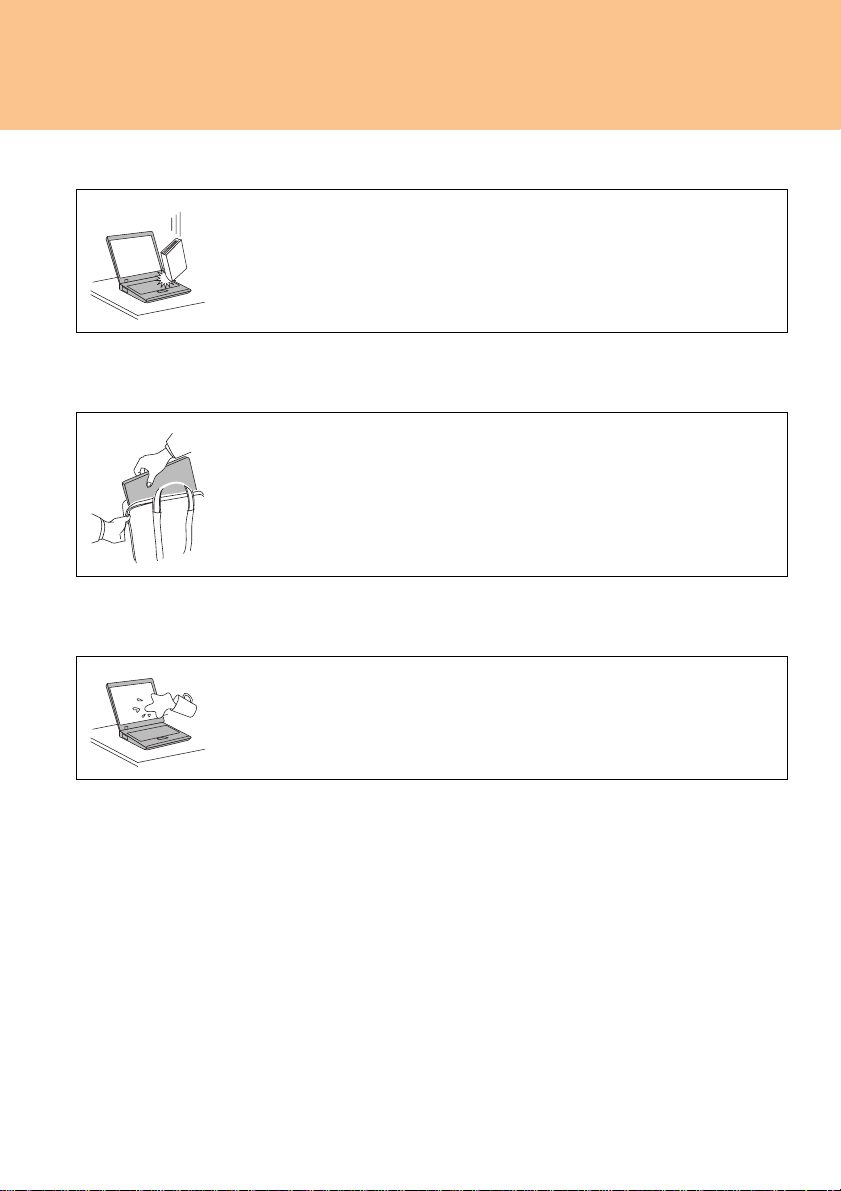
請先閱讀
請勿讓電腦受到掉落、撞擊、擦撞、扭轉、打擊、震動、推進
等傷害或在電腦、顯示器或外接式裝置上放置重物。
使用品質良好的背袋,可提供足夠的減震功能與防護。 請勿將
電腦塞在緊密的手提箱或袋內。
不要在電腦旁邊放置液體類的物品,以免潑灑到電腦,並且讓
電腦遠離水,以防觸電。
iii
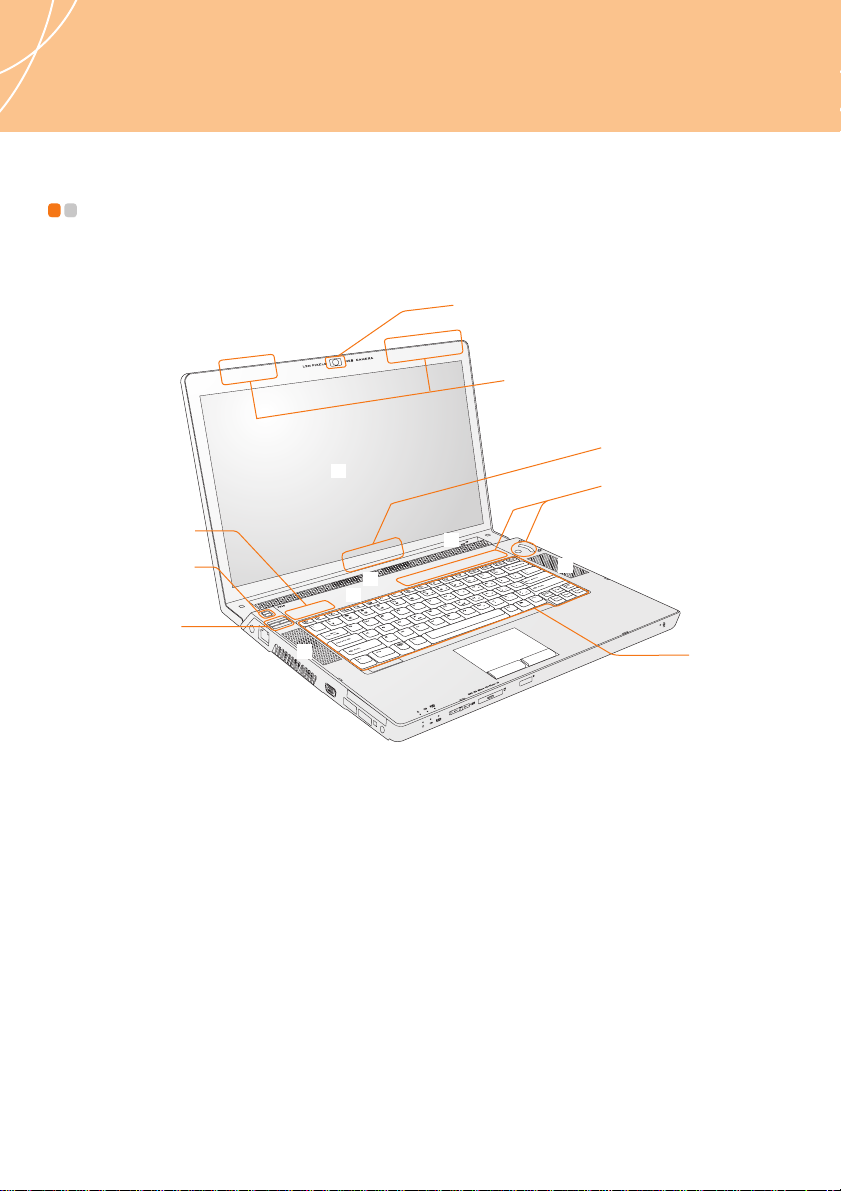
第 1 章 認識您的電腦
頂視圖 - - - - - - - - - - - - - - - - - - - - - - - - - - - - - - - - - - - - - - - - - - - - - - - - - - - - - - - - - - - - - - - - - - - - - - - - - - - - - - - - - - -
.
-
1
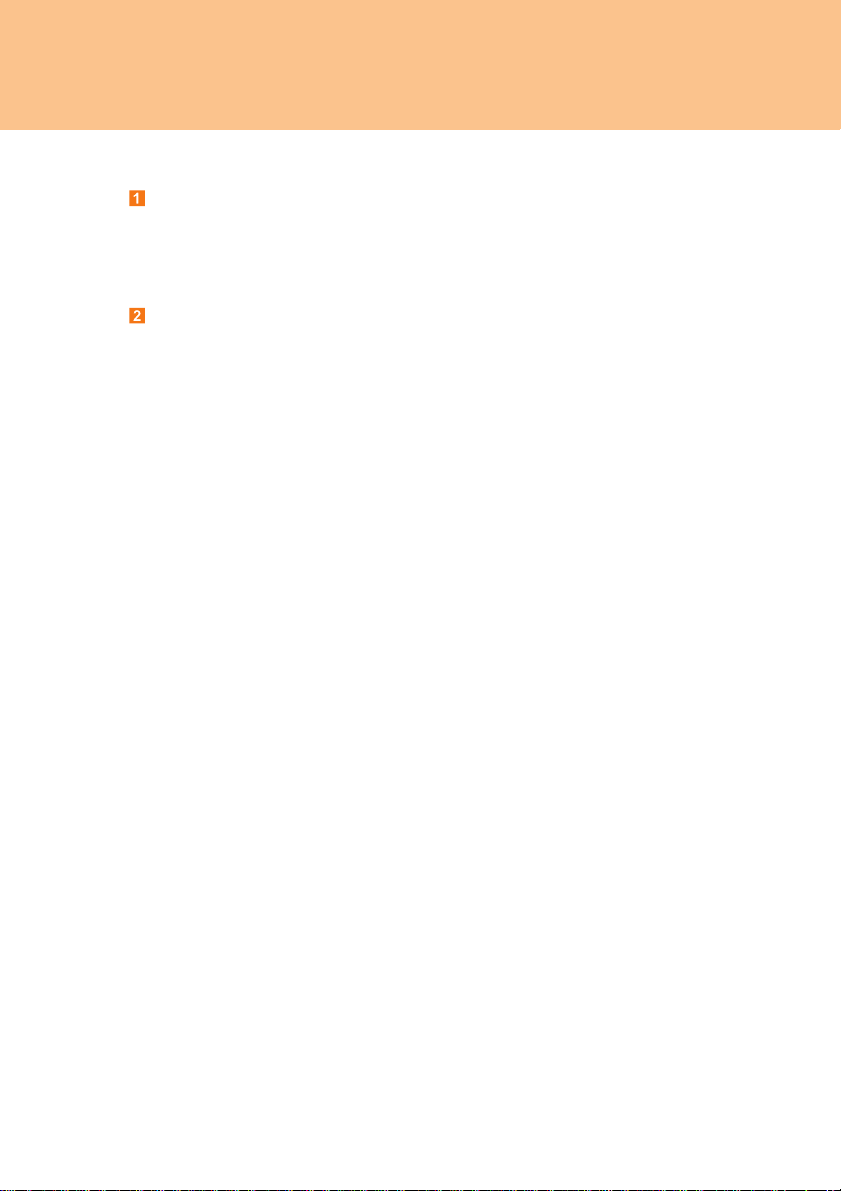
第 1 章 認識您的電腦
-
.
內建攝影機 (僅限特定機型)
使用內建攝影機可拍攝照片或錄製視訊,並且可搭配視訊會議和其他互動式應用程式
使用。
註:
此攝影機僅能在開啟電源時使用。 按 Fn + Esc 開啟或關閉攝影機電源。
無線 LAN 天線
分集天線系統內建於顯示器以獲得最佳接收效果,讓您能隨時隨地使用無線通訊。
電腦顯示器
採用 TFT 技術的彩色顯示器提供清晰明亮的文字與圖形。
* 某些特定機型配置具有優異強韌性及透光性的壓克力 (Polymethyl methacrylate,
或簡稱 PMMA)。
觸摸感應式面板和多媒體按鈕
內建控制按鈕,以便播放多媒體。
如需詳細資訊,請參閱第 17 頁的 “觸摸感應式面板和多媒體按鈕”。
喇叭
內建喇叭帶來震撼的聲音。
電量指示燈
可檢查電池容量及目前使用情況。
系統狀態指示燈
如需詳細資訊,請參閱第 19 頁的 “系統狀態指示燈”。
Novo 按鈕
在關機狀態下,此按鈕為 OneKey Recovery 鍵,請小心使用。
如需詳細資訊,請參閱第 16 頁的 “Novo 按鈕”。
電源按鈕
使用電源按鈕開啟電腦。 電源按鈕也可編程為關機、待機模式或休眠模式。
如需詳細資訊,請參閱第 11 頁的 “使電腦進入睡眠模式或關機”。
鍵盤
鍵盤提供具有打字舒適性的全尺寸按鍵。
如需詳細資訊,請參閱第 14 頁的 “使用鍵盤”。
觸控板
如需詳細資訊,請參閱第 13 頁的 “使用觸控板”。
2
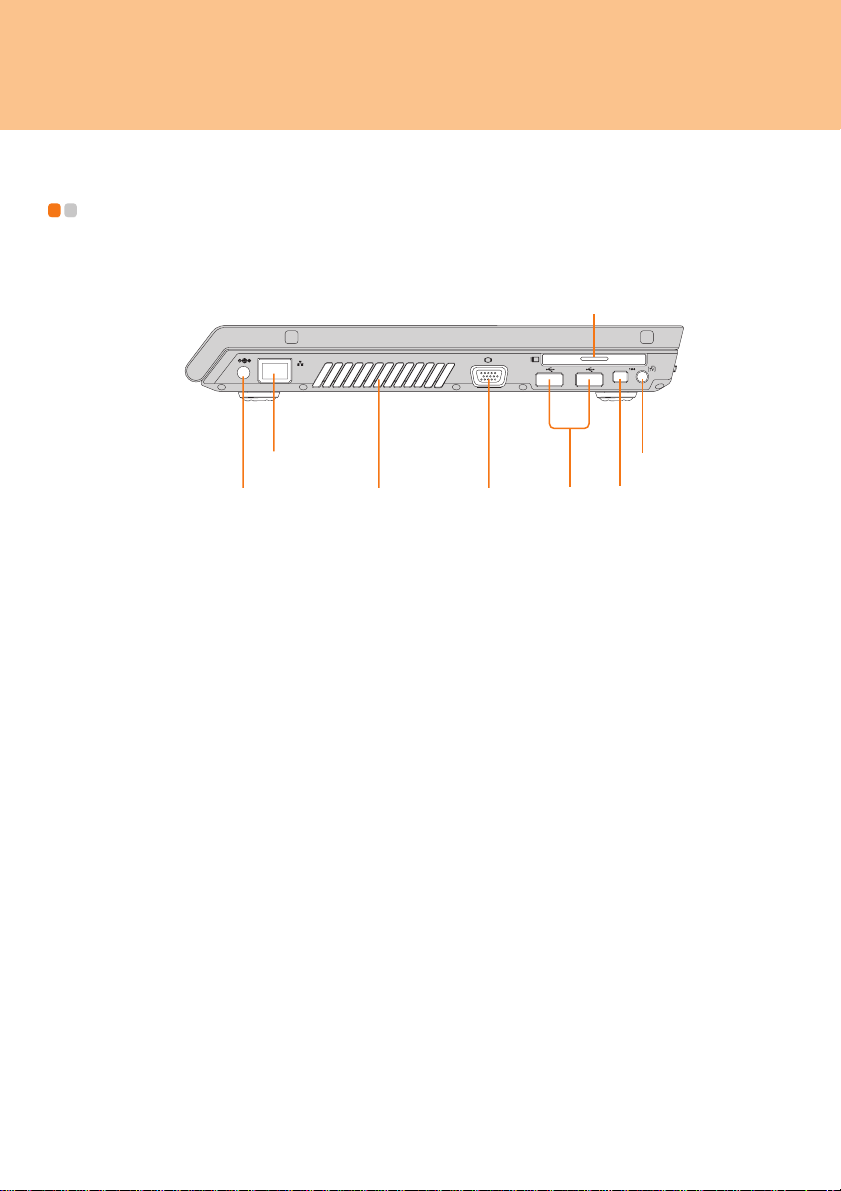
第 1 章 認識您的電腦
左側視圖 - - - - - - - - - - - - - - - - - - - - - - - - - - - - - - - - - - - - - - - - - - - - - - - - - - - - - - - - - - - - - - - - - - - - - - - - - - - - - -
5a
3
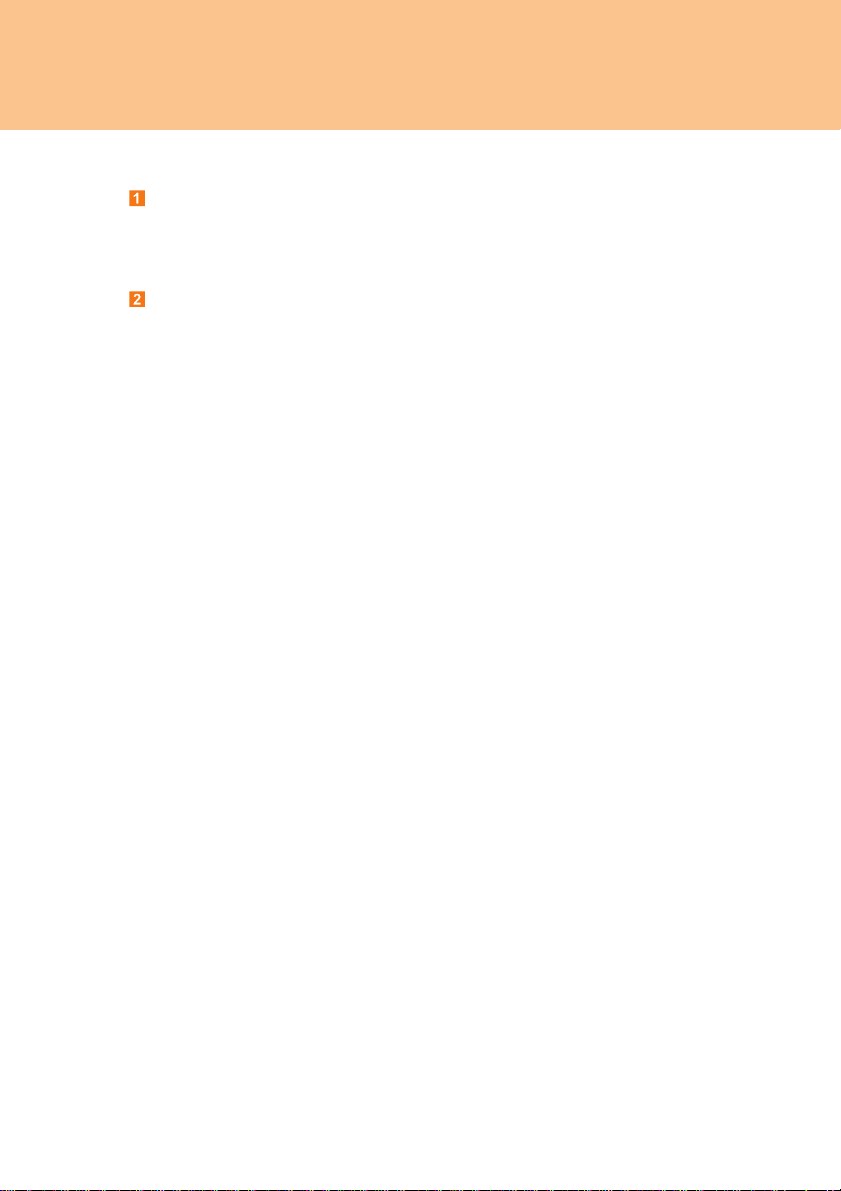
第 1 章 認識您的電腦
AC 電源整流器插孔
連接電源整流器,對電腦供電並對內接式電池充電。
註:
為了避免損壞電腦和電池組,限使用隨附的 AC 整流器。
LAN 埠
LAN 埠支援標準 RJ-45 接頭,讓您將電腦連接至當地網路。
請注意:
由於電話線電壓高於網路線電壓,請勿將電話線連接至 LAN 埠,否則電腦可能短路。
風扇葉片
風扇葉片可使熱空氣從電腦排出。
重要事項:
確保無紙張、書本、衣服、接線或其他物件阻塞任何風扇葉片,否則電腦會發生過熱
現象。
VGA 埠
使用此埠連接外接式電腦顯示器。
PCI Express 介面卡 (new card) 插槽
使用此插槽安裝 PCI Express 介面卡 (new card)。
USB 2.0 埠
通用序列匯流排與 USB 2.0 或 USB 1.1 裝置 相容,例如:鍵盤、滑鼠、攝影機、硬
碟、印表機和掃描器。 USB 可在不需要重新啟動電腦的情況下,連接或拔除裝置(熱
插拔),且不需要安裝個別裝置驅動程式即可使用特定等級的硬碟。
請注意:
使用高功率消耗的 USB 裝置,如:USB ODD、PLS 時, 請使用外接式裝置電源整流
器;否則會造成系統關機。
IEEE 1394 接頭
IEEE 1394 接頭用於連接與 IEEE 1394 介面相容的裝置,例如:數位攝影機和外接式
硬碟。
電視輸入插孔 (僅限特定機型)
使用此插孔透過隨機配備的電視轉接頭與電視訊號線連接。(支持類比訊號輸入)
有關電視功能的使用說明,請參閱 Shuttle Center 軟體中的 Help 選單。
請注意:
I 類設備: 在挪威,用於連接電纜佈線系統,需要具備同軸電纜屏蔽使其與保護接地
進行電隔離,挪威文字為 “M-kun tilkoples kabel-TV nett via galvanisk isolator”。
4
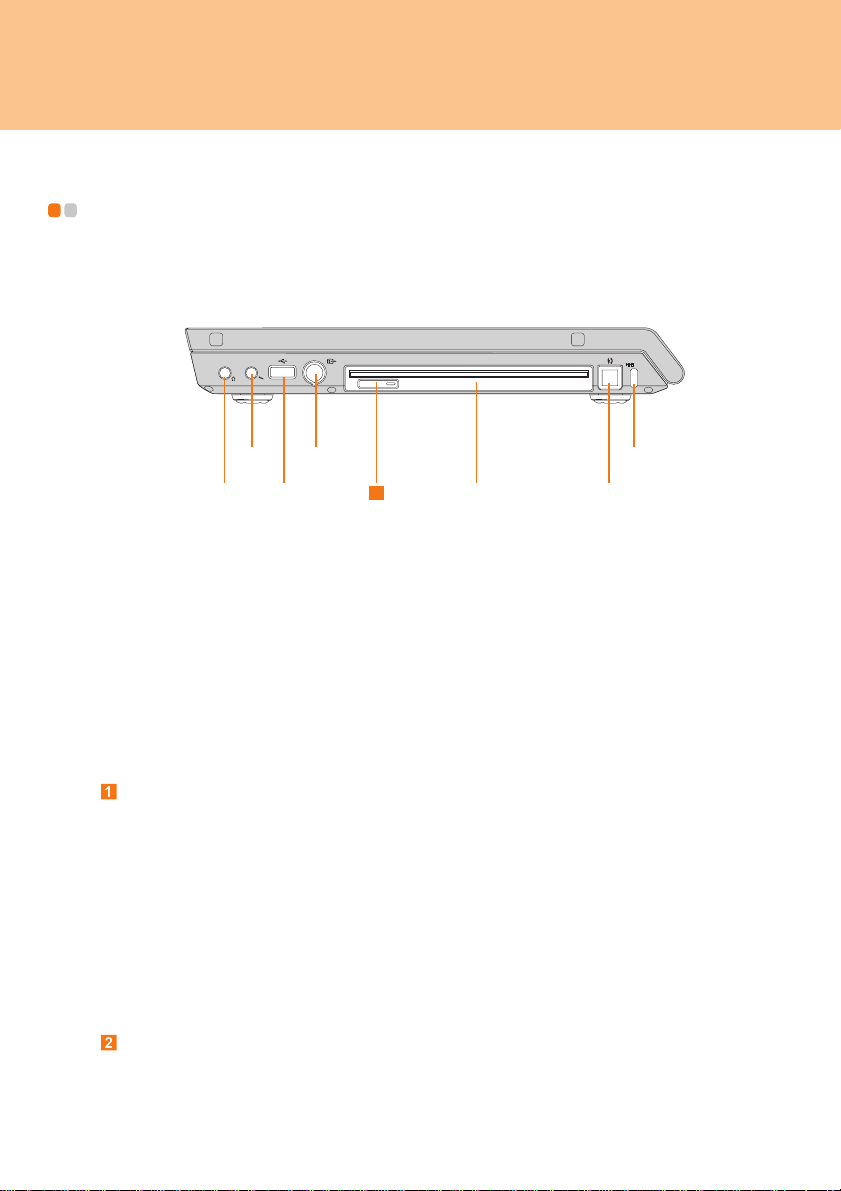
第 1 章 認識您的電腦
右側視圖 - - - - - - - - - - - - - - - - - - - - - - - - - - - - - - - - - - - - - - - - - - - - - - - - - - - - - - - - - - - - - - - - - - - - - - - - - - - - - -
5a
耳機 /SPDIF 插孔 (外接式)
耳機插孔用於連接耳機或喇叭。
SPDIF 插孔用於輸出數位音訊訊號。
若要輸出數位音訊訊號,請遵循下列步驟:
1 連接 SPDIF 裝置。用滑鼠右鍵按一下工作列右下角的 “聲音” 圖示,然後從下
拉選單選擇播放裝置。
2 在關閉所有播放器的前提下,選擇喇叭,並按一下設定預設按鈕。選擇 Realtek 數
字輸出並按一下設定預設按鈕。
3 按一下 OK 按鈕以儲存設定。
麥克風插孔 (外接式)
麥克風插孔可連接外接式麥克風,用於視訊會議、配音或簡單的錄音。
5
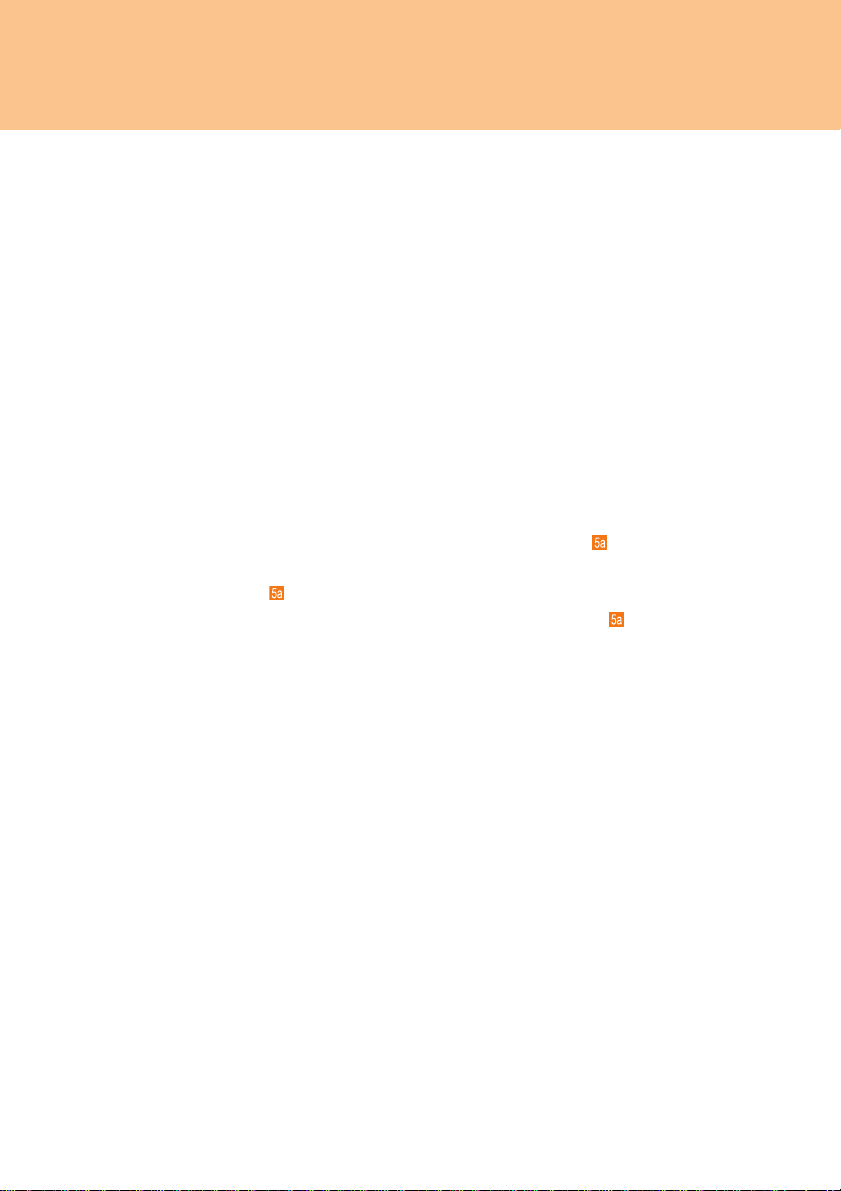
第 1 章 認識您的電腦
USB 2.0 埠
通用序列匯流排與 USB 2.0 或 USB 1.1 裝置 相容,例如:鍵盤、滑鼠、攝影機、硬
碟、印表機和掃描器。 USB 可在不需要重新啟動電腦的情況下,連接或拔除裝置(熱
插拔),且不需要安裝個別裝置驅動程式即可使用特定等級的硬碟。
請注意:
使用高功率消耗的 USB 裝置,如:USB ODD、PLS 時, 請使用外接式裝置電源整流
器;否則會造成系統關機。
S-video 接頭
將此接頭直接連接至外接式視訊裝置。 電腦透過 S-video 接線支援標準 S-video。
光碟機 (種類因機型而異)
您的電腦隨附光碟機,例如:CD-ROM 光碟機或 DVD/CD 可錄製光碟機。
此機型有兩種光碟機:
(1) 吸入式:
提供更便捷的插入和取出光碟的方法。將光碟平放,然後輕輕將光碟推入插槽。 光碟
機開始讀取光碟中的資料。若要取出光碟,按下退出按鈕 。
(2) 托盤式:
按下退出按鈕 開啟光碟機托盤,將光碟放進托盤,然後輕輕將光碟機托盤推回。光
碟機開始讀取光碟上的資料。若要取出光碟,按下退出按鈕 ,開啟托盤,然後從托
盤中取出光碟。
請注意:
* 吸入式光碟機無法讀取 8 公分光碟。 切勿將 8 公分光碟插入這類光碟機中。
**光碟機讀取資料時,聽到 CD 旋轉的聲音是正常現象。
數據機埠
數據機埠支援 RJ-11 接頭的標準電話線,允許以撥接方式連接到網際網路服務供應商
(ISP)。
重要事項:
請勿將數據機埠連接至數位電路線,否則電路線的電流可能損壞數據機。
安全鑰匙孔
您的電腦隨附安全鑰匙孔。 您可購買適合此鑰匙孔的安全接線和安全鎖。
提示:
購買任何安全產品前,請確認是否適合本電腦的安全鑰匙孔。
6
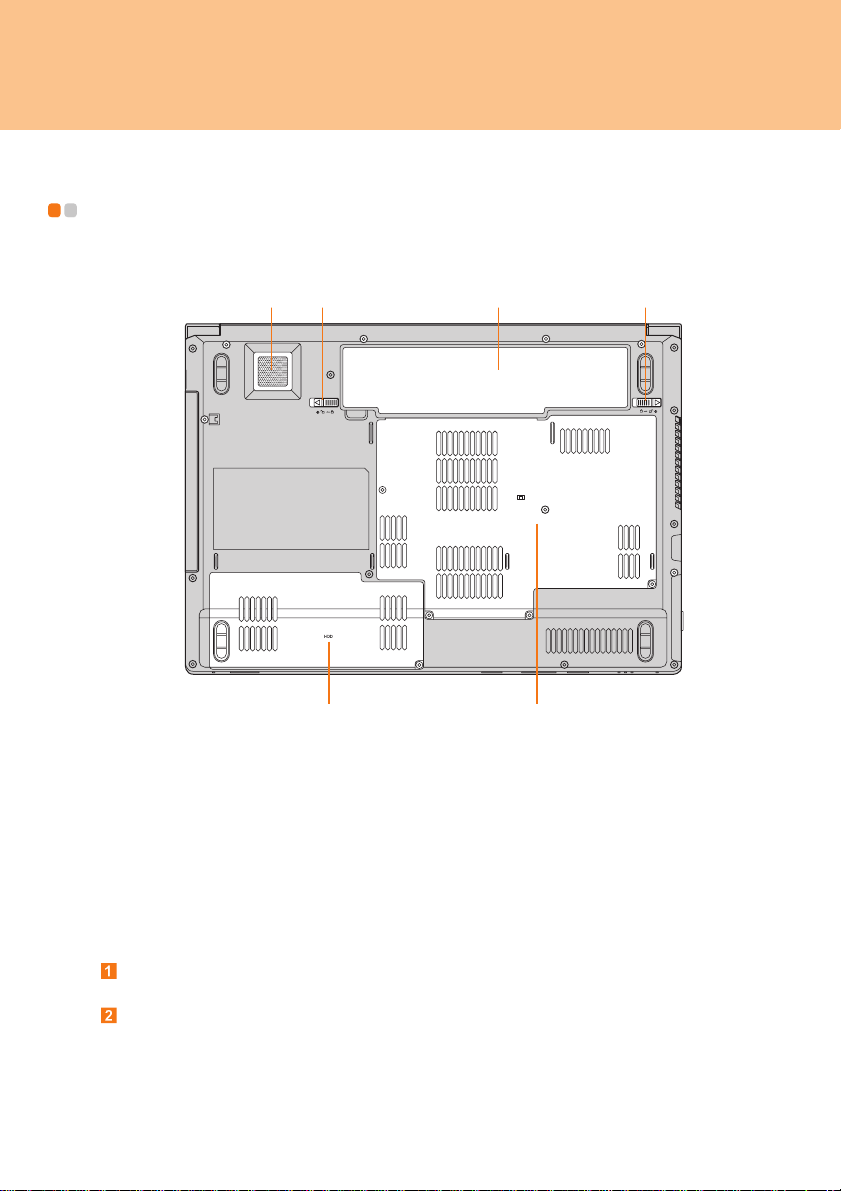
第 1 章 認識您的電腦
底視圖 - - - - - - - - - - - - - - - - - - - - - - - - - - - - - - - - - - - - - - - - - - - - - - - - - - - - - - - - - - - - - - - - - - - - - - - - - - - - - - - - - - -
低音喇叭
當您在觀賞動畫或欣賞音樂時,多媒體低音喇叭功能呈現超級低音效果。
電池卡榫 - 彈簧
彈簧電池卡榫用於固定電池組。 插入電池組時,將自動鎖定。 若要取出電池組,此彈
簧鎖必須保持在解除鎖定的位置。
7
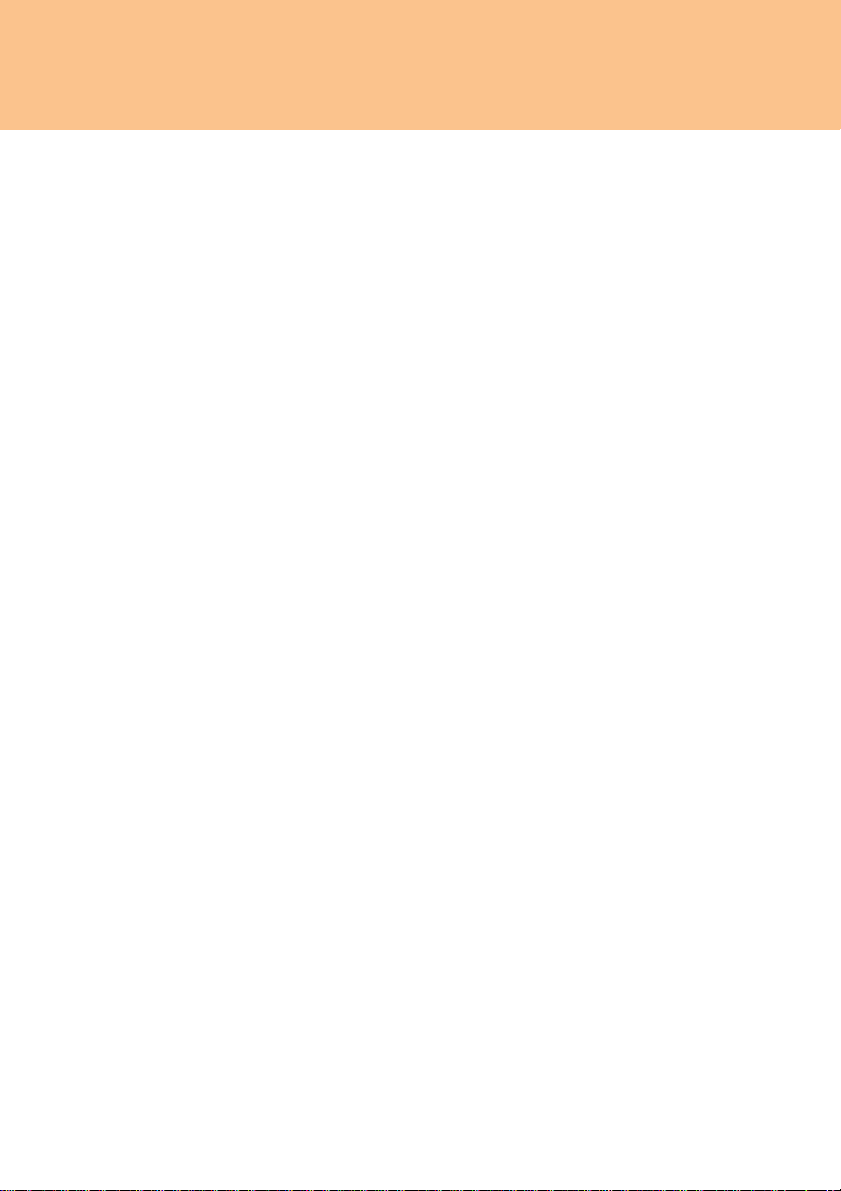
第 1 章 認識您的電腦
電池組
未連接 AC 電源時,電池組對電腦供電。 當連接 AC 整流器時,電池組自動充電。如
需 “使用電池和 AC 整流器”的詳細資訊,請參閱第 27 頁。
電池卡榫 - 手動
手動電池卡榫用於固定電池組。 將手動電池卡榫移至解除鎖定的位置,插入或取出電
池組。 插入電池組後,將手動電池卡榫移至鎖定的位置。
硬碟/電視卡 (僅限特定機型)槽
硬碟和電視卡固定在槽內。
重要事項:
請勿自行拆解或更換硬碟!如有必要,請要求 Lenovo 授權服務中心或您的經銷商進
行拆解或更換。
中央處理器 (CPU) / 記憶體 (RAM) / 無線 LAN 卡槽
中央處理器 (CPU)
CPU 槽提供 CPU 和冷卻器。
重要事項:
請勿自行更換 CPU!請造訪授權服務中心或零售商進行更換。
記憶體 (RAM)槽
記憶體槽提供其他記憶體的擴充能力。 BIOS 自動偵測系統中的記憶體容量,在
POST (開機自我測試)流程中依照記憶體容量設置 CMOS。 安裝記憶體後,不
需要進行硬體或軟體 (包括 BIOS)設定。
註:
(1) 僅向本電腦的授權零售商購買擴充模組,確保最大相容性和可靠性。
(2) 如果您在槽中僅插入一個記憶卡,請插入靠近主機板的插槽。
無線 LAN 卡槽
無線網路卡固定在槽內。
重要事項:
請勿自行拆解或更換無線 LAN 卡!如有必要,請要求 Lenovo 授權服務中心或您
的經銷商進行拆解或更換。
8
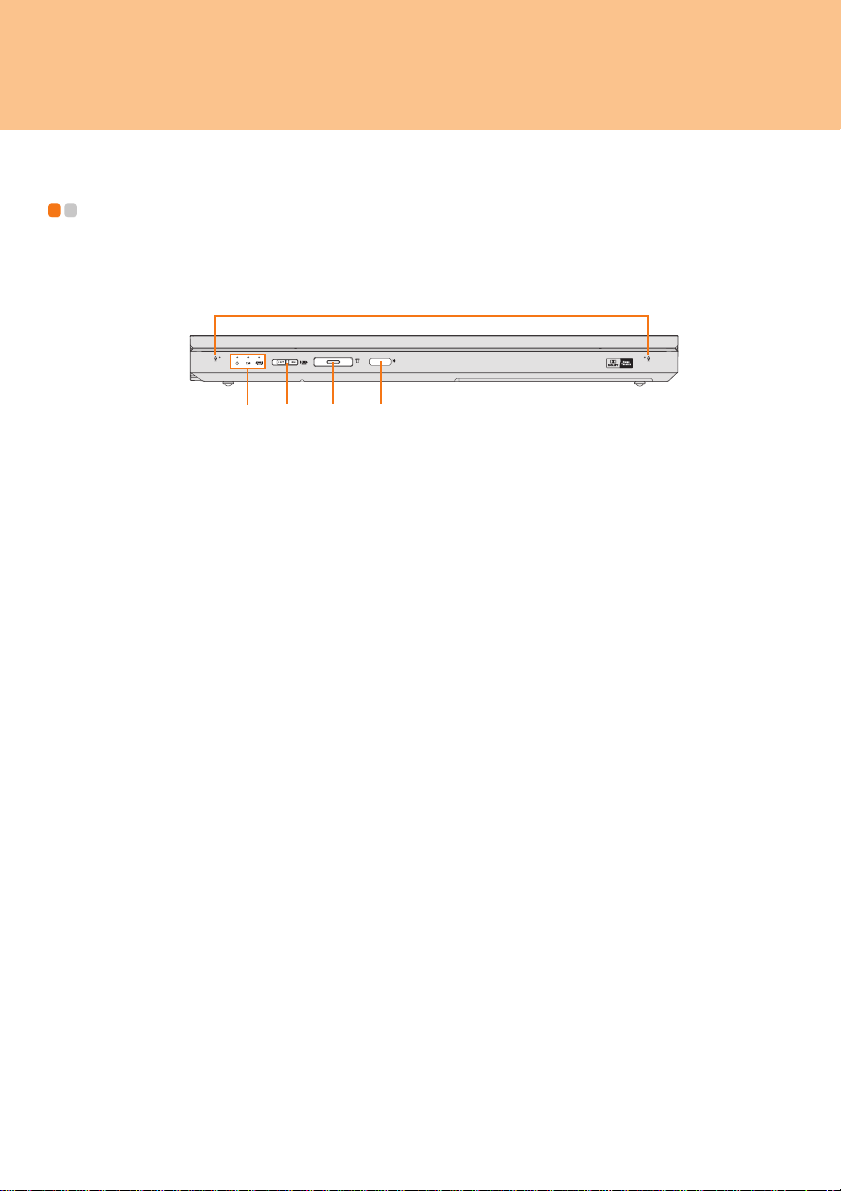
第 1 章 認識您的電腦
前視圖 - - - - - - - - - - - - - - - - - - - - - - - - - - - - - - - - - - - - - - - - - - - - - - - - - - - - - - - - - - - - - - - - - - - - - - - - - - - - - - - - - - -
9
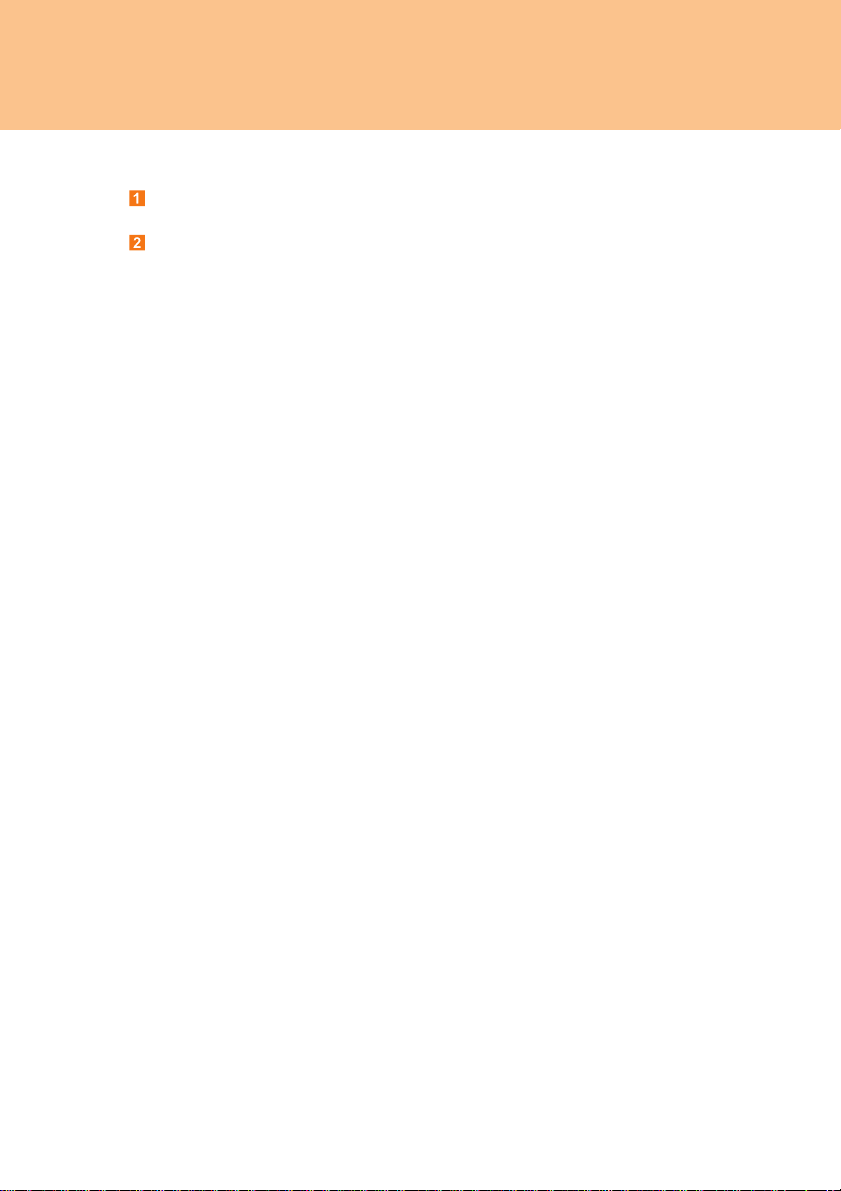
第 1 章 認識您的電腦
陣列麥克風 (內建)
內建麥克風 (降低雜訊)可用於視訊會議、配音或簡單的錄音。
系統狀態指示燈
如需詳細資訊,請參閱第 19 頁的 “系統狀態指示燈”。
無線裝置開關
此開關可同時開啟或關閉無線 LAN 或藍芽裝置。 若要啟用無線/藍芽功能,將卡榫
向右滑動並按 Fn + F5。當您不需要使用無線 LAN 和藍芽功能時,請關閉藍芽電源
以延長電池電力。
多媒體讀卡機插槽
您可以在多媒體讀卡機插槽中安裝 SD 卡、多媒體卡、Memory Stick、xD-Picture
卡、SD pro 卡或 Memory Stick Pro 卡。
註:
請使用以上介紹的記憶卡,使用方法的詳細資訊請參閱相關記憶卡說明。
CIR 埠
使用 Lenovo 遙控器操作。 您可以使用遙控器操作 Lenovo Shuttle Center。如需使用
遙控器操作的詳細資訊,請參閱隨遙控器附送的使用說明書。
10
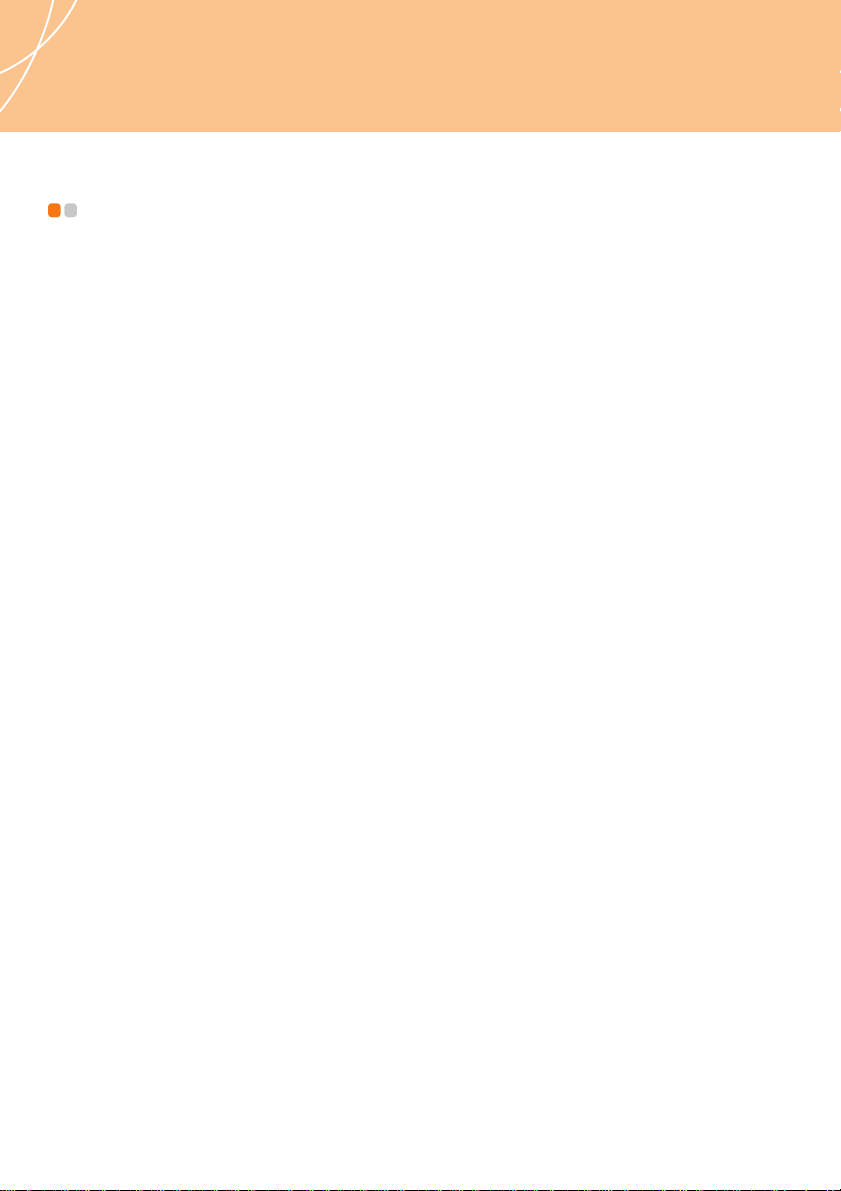
第 2 章 使用您的電腦
使電腦進入睡眠模式或關機 - - - - - - - - - - - - - - - - - - - - - - - - - - - - - - - - - - - - - - - -
當您結束使用電腦時,可以使電腦進入睡眠模式或關機。
使電腦進入睡眠模式
如果只是短時間不使用電腦,使電腦進入睡眠模式。
當電腦處於睡眠狀態時,您可以跳過啟動程式,快速喚醒電腦。
若要使電腦進入睡眠模式,請執行下列其中一項:
按一下開始,然後在開始選單中選擇睡眠。
按 Fn + F1。
按電源按鈕。
警告:
等待電源指示燈開始閃爍後 (表示電腦處於睡眠狀態),再移動電腦。 當硬碟旋轉時移動
電腦可能損壞硬碟及造成資料流失。
若要喚醒電腦,請執行下列其中一項:
按電源按鈕。
按任何鍵。
電腦關機
如果未來一兩天不使用電腦,將電腦關機。
若要將電腦關機,按一下開始,然後在開始選單中選擇關機。
11
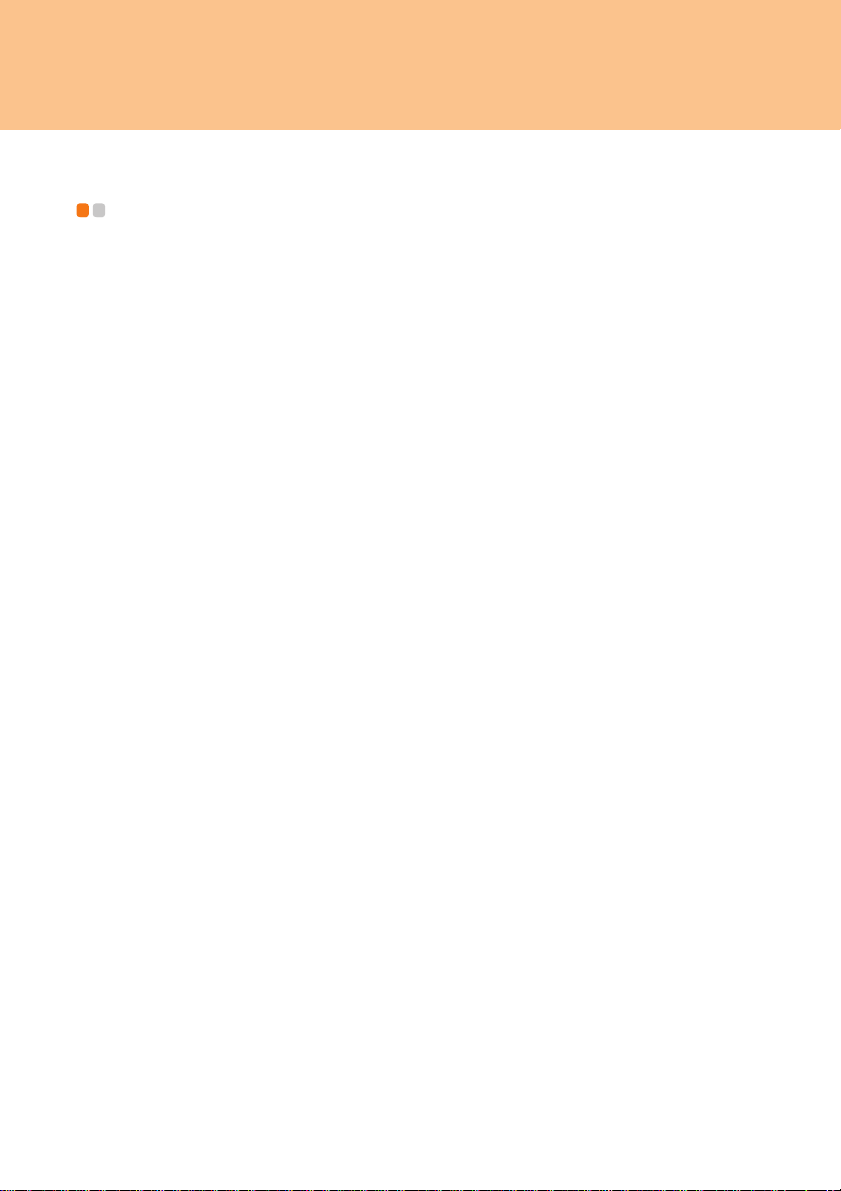
第 2 章 使用您的電腦
調整顯示器 - - - - - - - - - - - - - - - - - - - - - - - - - - - - - - - - - - - - - - - - - - - - - - - - - - - - - - - - - - - - - - - - - - - - - - - - -
開始使用電腦後,可能需要調整顯示器,以達到最佳性能。
調整亮度
您可以增加或降低顯示器的亮度。
若要調整顯示器的亮度,按下 Fn + 向上 / 向下鍵。
在寬螢幕和一般螢幕之間切換
您可以變更顯示器的長寬比。
若要在寬螢幕和一般模式之間切換,按下 Fn + F4。
12
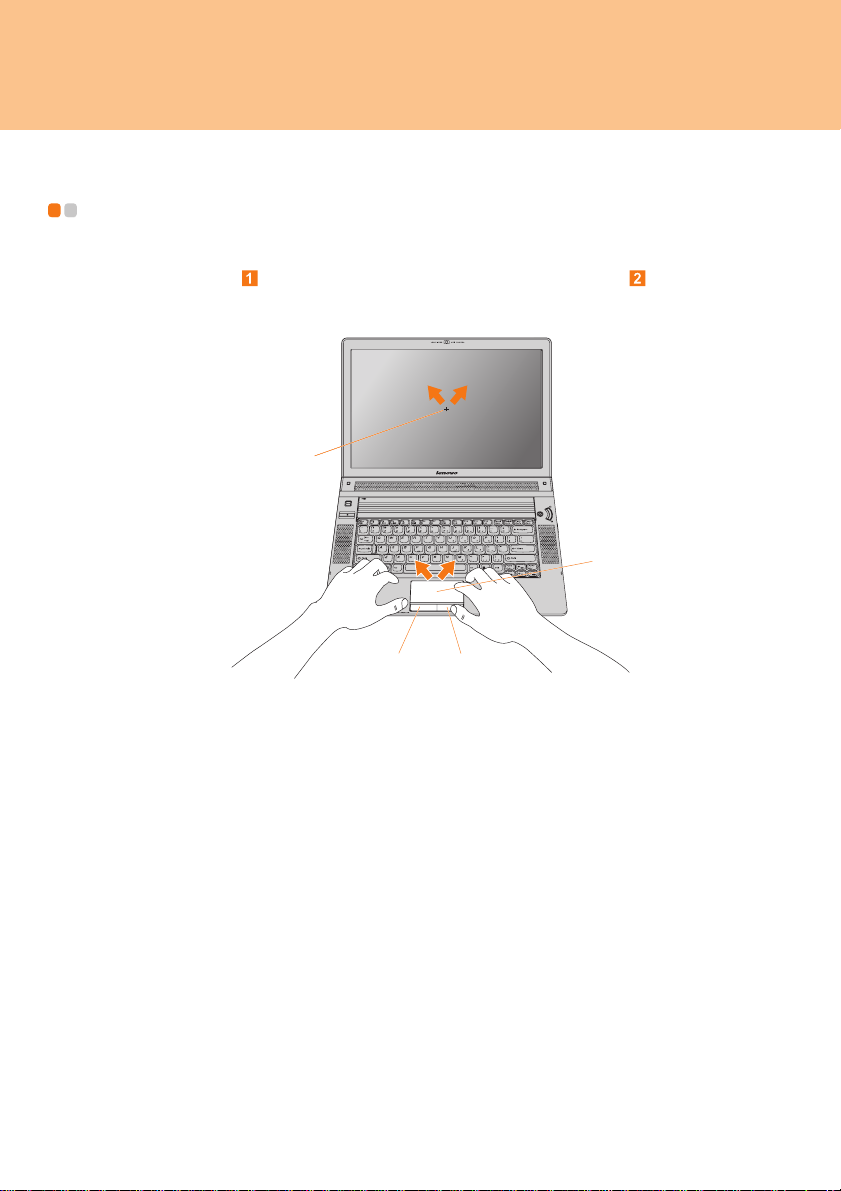
第 2 章 使用您的電腦
使用觸控板 - - - - - - - - - - - - - - - - - - - - - - - - - - - - - - - - - - - - - - - - - - - - - - - - - - - - - - - - - - - - - - - - - - - - - - - - - -
觸控板包含一個板 和鍵盤下方的兩個按鈕。 若要移動螢幕上的遊標 ,在鍵盤上滑動
指尖,使遊標朝您想要的方向移動。 左 和右 按鈕功能與傳統滑鼠上的左右按鈕相同。
%
$
'&
註:
您也可以透過 USB 接頭,連接和使用 USB 滑鼠。
13
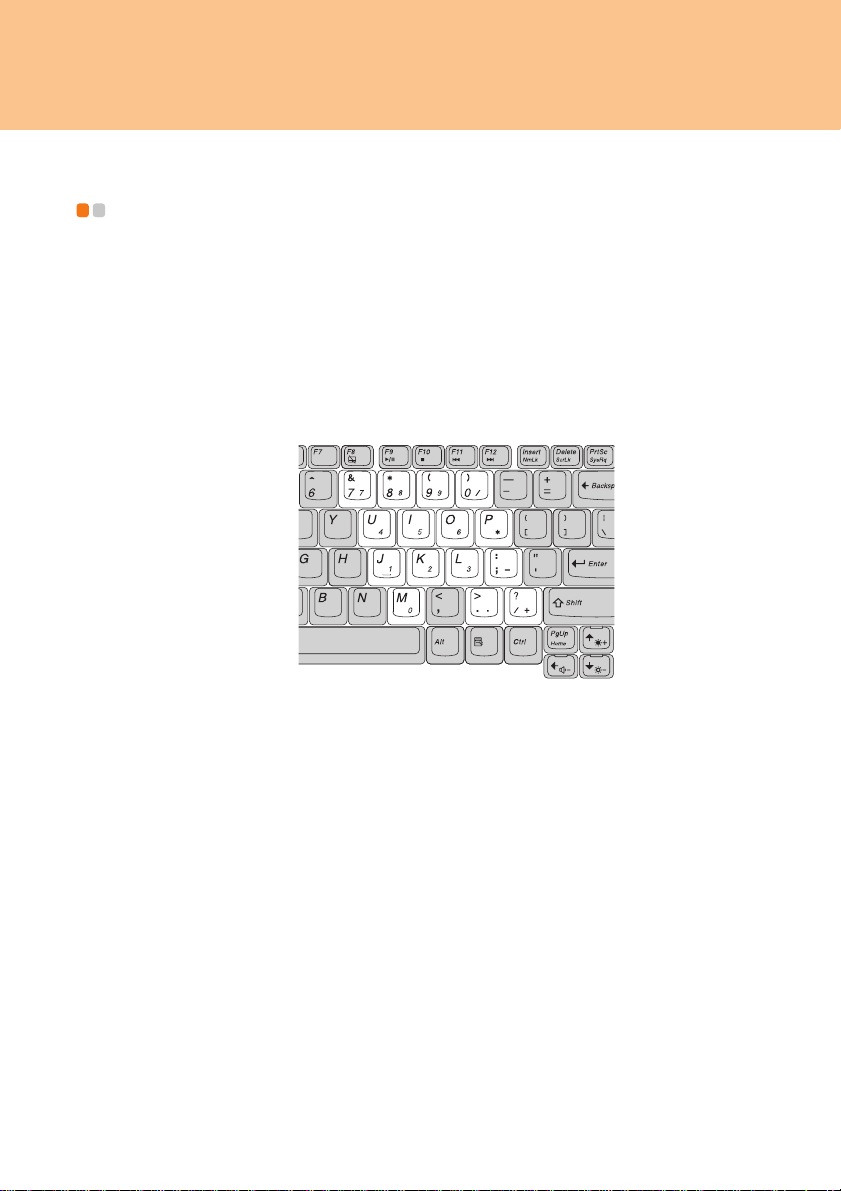
第 2 章 使用您的電腦
使用鍵盤 - - - - - - - - - - - - - - - - - - - - - - - - - - - - - - - - - - - - - - - - - - - - - - - - - - - - - - - - - - - - - - - - - - - - - - - - - - - - - -
您的電腦具備含有數字鍵盤和功能鍵的標準鍵盤。
數字鍵盤
啟用時,部分鍵的作用與 10 個數字鍵盤相同。
如果要啟用或停用數字鍵盤,請按下 Fn+Insert/NmLk。
14
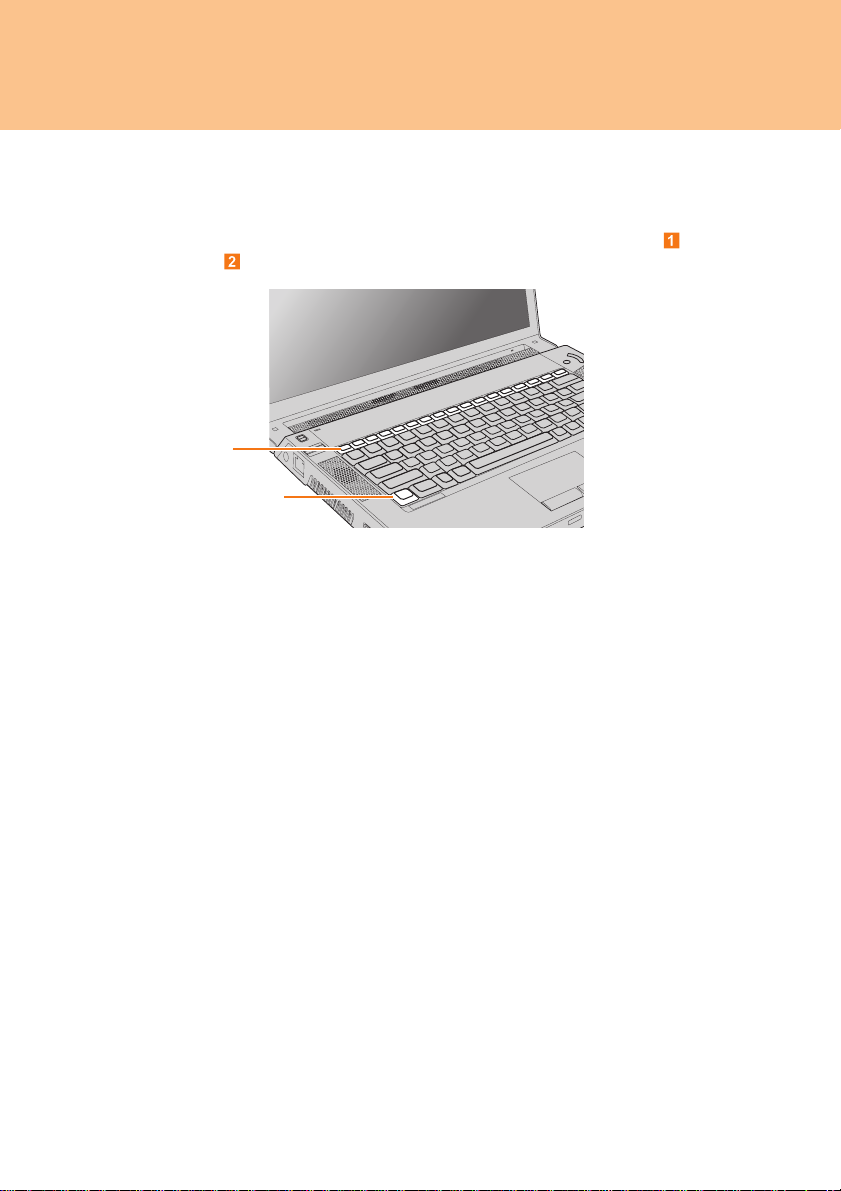
第 2 章 使用您的電腦
功能鍵組合
透過使用功能鍵,您可以立即改變操作功能。 若要使用此功能,按住 Fn 鍵 ;然後按住
其中一個功能鍵 。
%
$
下列說明每組功能鍵的功能。
Fn + Esc:開啟 / 關閉內建攝影機。
Fn + F1:讓電腦進入睡眠模式。
Fn + F2:關閉 LCD 螢幕 (任何後續操作將會再開啟 LCD 螢幕)。
Fn + F3:切換至其他連接顯示裝置。
Fn + F4:在寬螢幕和一般模式之間切換。
Fn + F5:啟用 / 停用內建無線裝置功能。
Fn + F8:啟用 / 停用觸控板。
Fn + F9:啟用 / 暫停 Media Player 播放。
Fn + F10:停止 Media Player 播放。
Fn + F11:跳至上一首曲目。
Fn + F12:跳至下一首曲目。
Fn + Insert/NmLk:啟用 / 停用數字鍵盤。
Fn + Delete/ScrLk:啟用 / 停用捲動鎖定。
Fn + PrtSc/SysRq:系統請求。
Fn + Pause/Break:開啟時,暫停查看系統資訊。
Fn + 向上 / 向下鍵:增加 / 降低顯示器亮度。
Fn + 向右 / 向左鍵:增加 / 降低電腦音量。
15
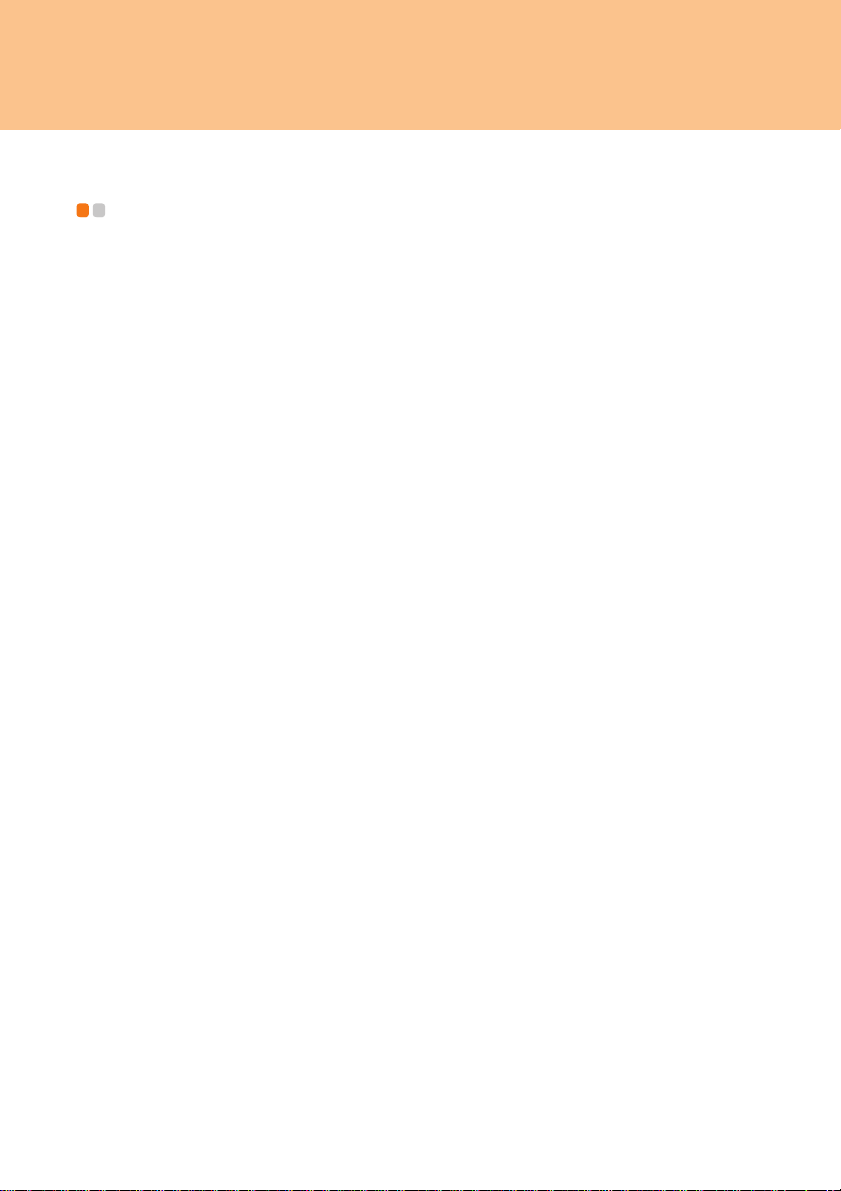
第 2 章 使用您的電腦
特殊按鍵和按鈕 - - - - - - - - - - - - - - - - - - - - - - - - - - - - - - - - - - - - - - - - - - - - - - - - - - - - - - - - - - - - - - - -
您的電腦具備許多特殊按鍵和按鈕。
Novo 按鈕
Novo 按鈕的作用與 OneKey Recovery 鍵相同,請小心使用。 電腦在關機狀態下,按下
Novo 按鈕進入 OneKey Recovery 的主介面。
請注意:
在您按 NOVO 鍵開機時,請確認您的筆記型電腦沒有連接其他外接設備(如 USB 儲存裝
置等),否則可能無法正常使用系統。
一旦完成,系統無法回復之前的狀態。 主要硬碟分割區 (通常是磁碟機 C)的所有資料將
會流失。 在進行此操作前,請確認已將所有主要硬碟分割區的重要檔案備份至其他硬碟或
USB 硬碟。
如需詳細資訊,請參閱 OneKey Recovery
註:
如果您的電腦已安裝 EnergyCut,並且在 Windows Vista™ 中運作時,您可以按下 Novo
按鈕切換電源方案。
使用者指南
。
16
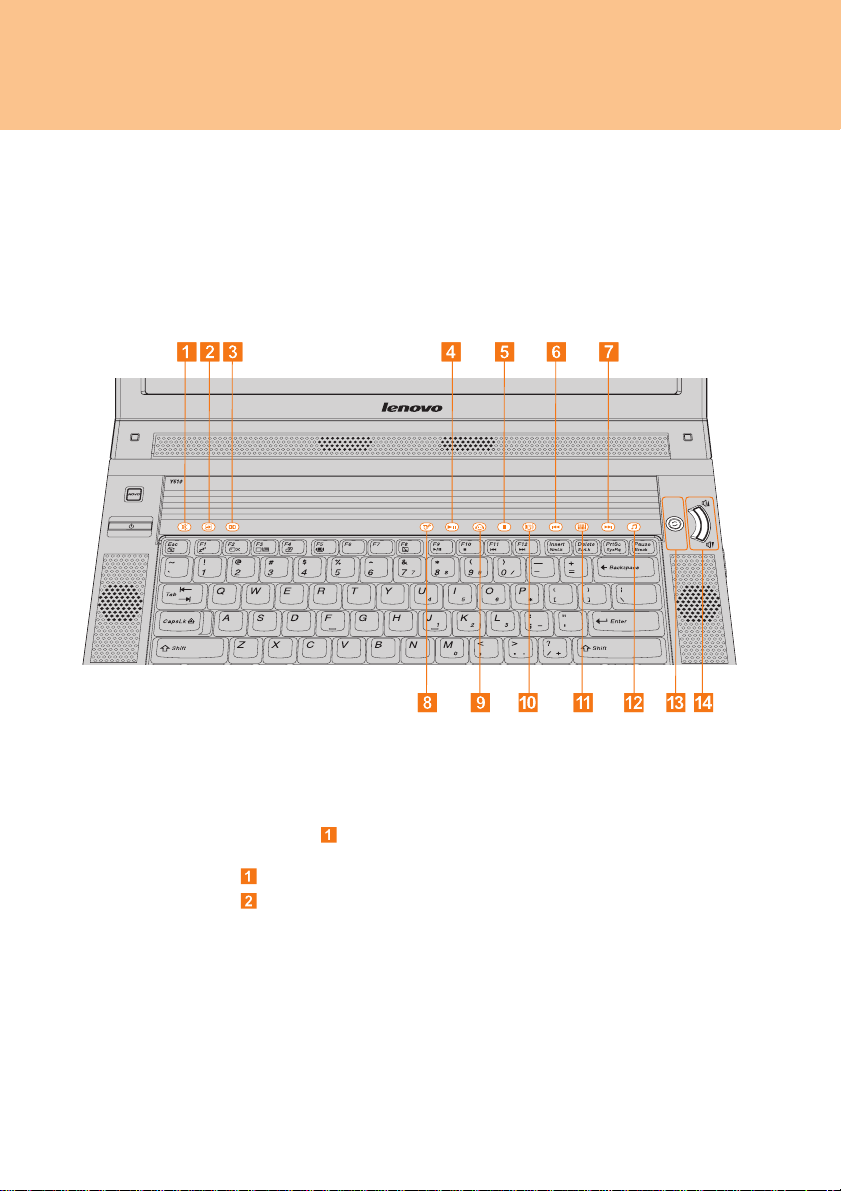
第 2 章 使用您的電腦
/
觸摸感應式面板和多媒體按鈕
觸摸感應式面板 (~)
靜音/取消靜音。
開啟使用者定義工具。
開啟杜比功能設定畫面。
多媒體控制按鈕 *
播放/暫停
停止
上一首曲目
下一首曲目
17
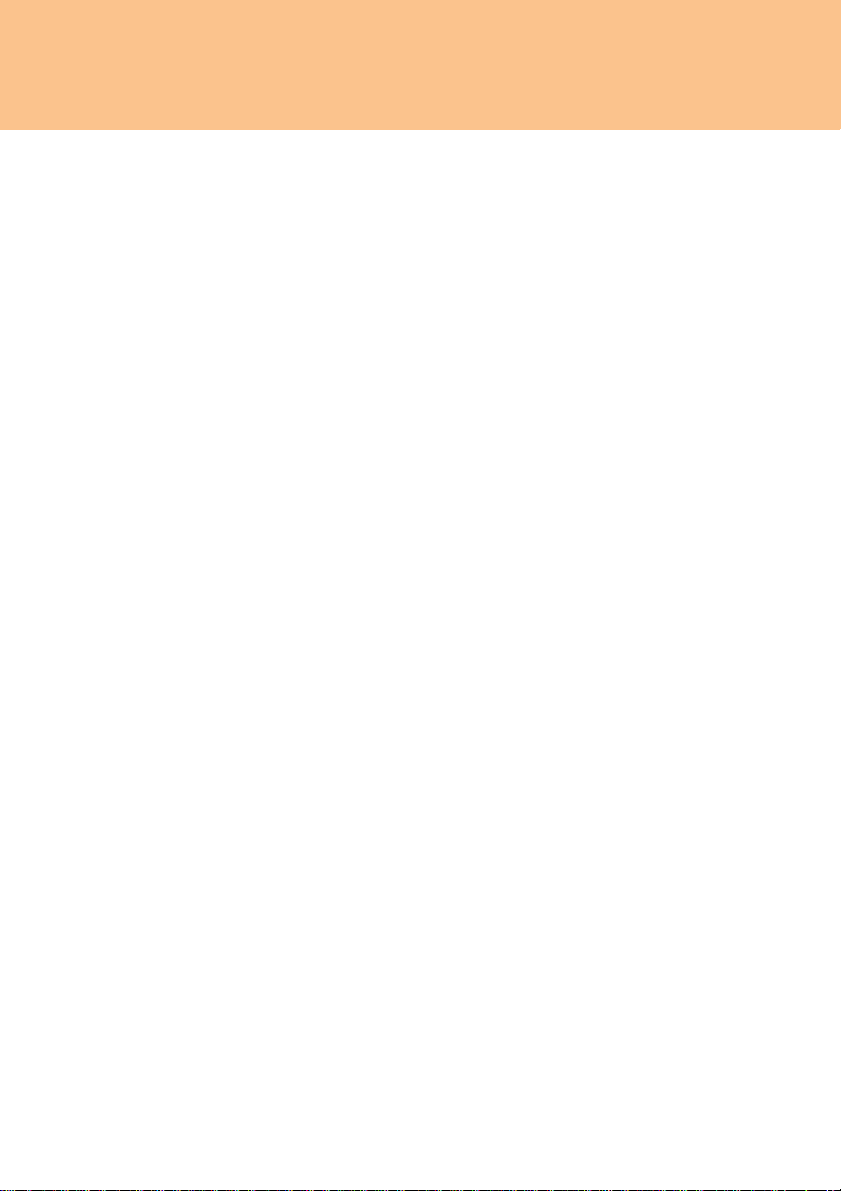
第 2 章 使用您的電腦
-
.
/
0
1
0
1
0
/
等化器按鈕 *
爵士
流行
舞曲
古典
一般
多媒體按鈕 (~)
在多媒體控制按鈕和等化器按鈕之間切換。
改變音量。
* 按下 ,在多媒體控制按鈕 (~) 和等化器按鈕 (~)之間切換。
18
